如何自定义功能区呢?
步骤01 单击“选项”命令。启动Word 2019后新建一个空白文档,❶单击“文件”按钮,❷在弹出的“文件”菜单中单击“选项”命令,如图所示。
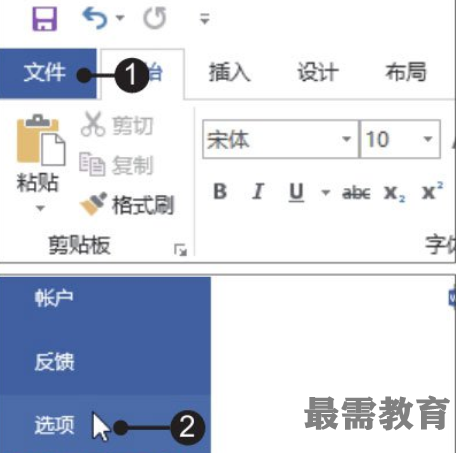
步骤02 新建选项卡。弹出“Word 选项”对话框,❶单击“自定义功能区”选项,❷然后在右侧的“自定义功能区”下方单击“新建选项卡”按钮,如图所示。
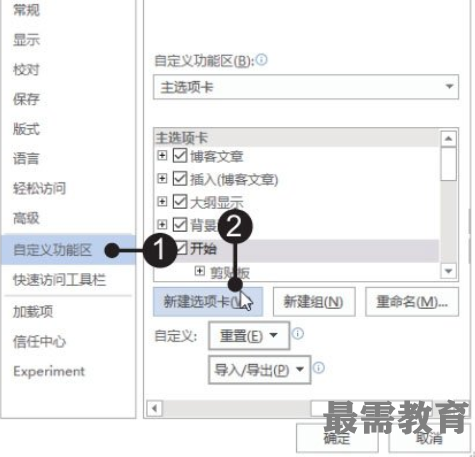
步骤03 重命名选项卡。❶选中新建的选项卡,❷单击“重命名”按钮,如图所示。
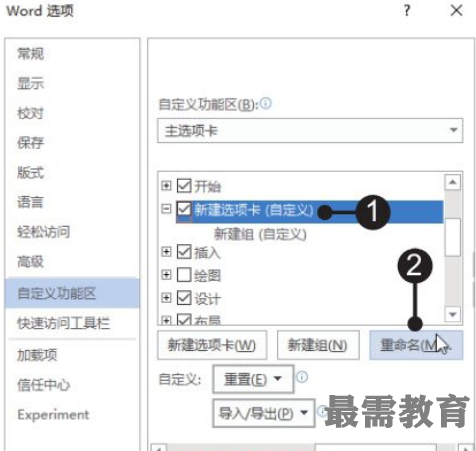
步骤04 输入选项卡名称。弹出“重命名”对话框,❶在“显示名称”文本框中输入选项卡名称,❷单击“确定”按钮,如图所示。
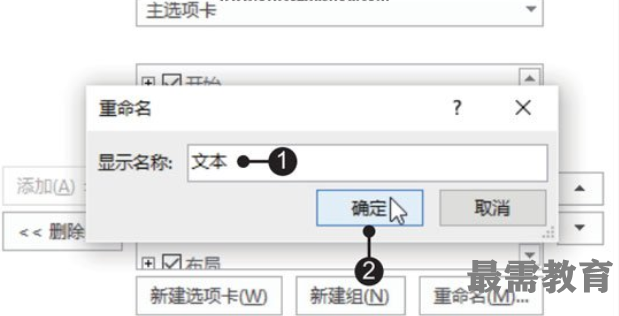
步骤05 移动现有功能组。❶在“主选项卡”列表框中单击“开始>字体”选项,❷然后单击“下移”按钮,如图所示。
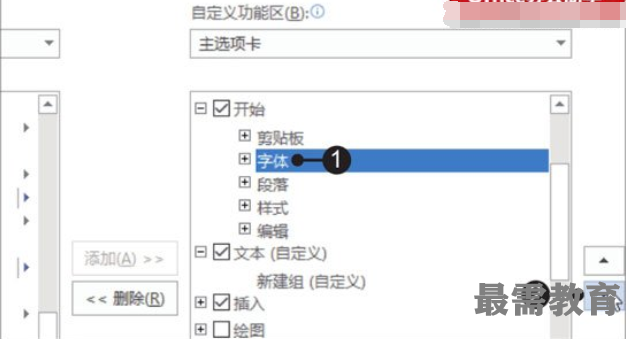
步骤06 移至“文本”选项卡中。继续单击“下移”按钮,将选中的“字体”组移至“文本”选项卡中,如图所示。
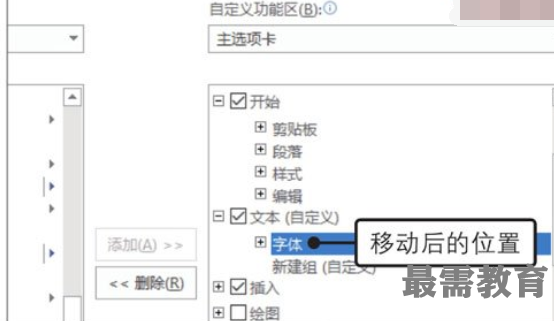
步骤07 移动“段落”和“文本”组。使用相同的方法将“开始>段落”和“插入>文本”组移至“文本”选项卡中,如图所示。
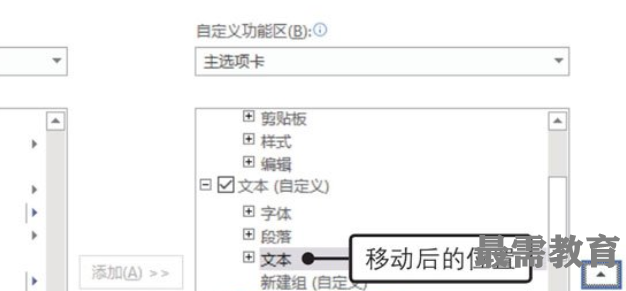
步骤08 查看自定义选项卡。设置完成后单击“确定”按钮返回文档,可以看到在功能区中添加了“文本”选项卡,并显示了“字体”“段落”“文本”功能组,如图所示。

继续查找其他问题的答案?
-
Word 2019如何转换为PowerPoint?(视频讲解)
2021-01-258次播放
-
PowerPoint 2019如何为切换效果添加声音?(视频讲解)
2021-01-232次播放
-
PowerPoint 2019如何设置切换效果的属性?(视频讲解)
2021-01-232次播放
-
PowerPoint 2019如何为幻灯片添加切换效果?(视频讲解)
2021-01-230次播放
-
2021-01-199次播放
-
2021-01-193次播放
-
2021-01-192次播放
-
2021-01-191次播放
-
2021-01-1912次播放
-
2021-01-196次播放
 办公软件操作精英——周黎明
办公软件操作精英——周黎明
 湘公网安备:43011102000856号
湘公网安备:43011102000856号 

点击加载更多评论>>